Sida loo duubo shaashadda Mac kaaga app Screenshot
MacOS Mojave waxaa ku jira app cusub oo la yiraahdo Screenshot , oo loogu talagalay in lagu mideeyo shaashadda iyo astaamaha duubista shaashadda. App - ka Screenshot waxa uu leeyahay is-dhexgal dareen leh oo dul-saaran oo ka dhigaya mid fudud waligeed in la sameeyo duubista fiidiyowga ee shaashaddaada, haddii aad abuurayso casharro ama aad la wadaagto khibradahaaga taageerada tignoolajiyada. Hagahan, waxaanu ku tusinaynaa sida loo isticmaalo abka Screenshot si aad muqaalka shaashadda ugu duubto Mac gaaga:
FIIRO GAAR AH:(NOTE:) Hagahan wuxuu daboolayaa macOS Mojave ama ka cusub. Hawlaha lagu wadaago hagahayagu kuma shaqeeyaan noocyadii hore ee macOS.
Sida loo galo Screenshot app ee macOS Mojave
Waxaa jira siyaabo badan oo lagu galo barnaamijka Screenshot ee Mac OS , waxaana ku dabooleynaa sida loo qaado shaashadda Mac kaaga app Screenshot(How to take screenshots on your Mac with the Screenshot app) . Sida ugu fudud, si kastaba ha ahaatee, waa in la isticmaalo kiiboodhka caadiga ah ee gaaban: Command (⌘) -Shift-5 . Riix(Press) furayaashan oo appku wuu furmay.

Ka dib markii la bilaabay app-ka, aaladda aaladda ayaa lagu soo bandhigayaa dhanka hoose ee shaashaddaada. Waxaad ku dul bood-boodi kartaa badhan kasta oo ku yaal aaladda aaladda si aad u hesho sharraxaad gaaban oo ku saabsan waxa uu qabanayo. Waxa kale oo aad qabsan kartaa aaladda (cidhifka bidixda ayaa u oggolaanaya qabashada ugu fiican) si aad u jiiddo meel kale oo shaashaddaada ah.

Sida loo duubo dhammaan shaashadda Mac
Markaad gujiso badhanka "Diiwaangeli Shaashada("Record Entire Screen") oo dhan" , laga bilaabo qaybta labaad ee aaladda, waxay u beddelaysaa tilmaantaada kamarad yar. Marka xigta(Next) , ama taabo Ku(Return) -soo-celinta kiiboodhkaga, dhagsii Record ama dhagsi ama taabo meel kasta oo shaashadda ah si aad u bilowdo abuurista duubis muuqaal ah.
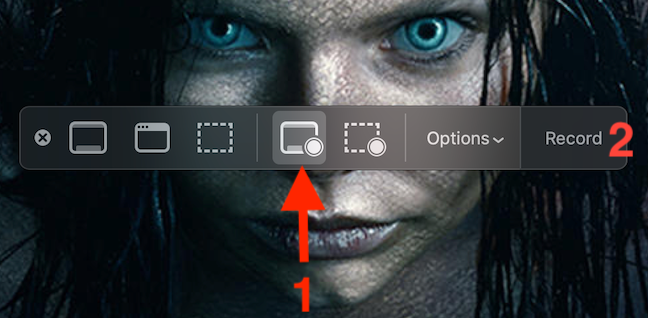
MUHIIM:(IMPORTANT:) Haddii aad isticmaasho bandhigyo badan, guji gudaha muraayadda si aad u bilowdo duubista shaashadda. Haddii aad riixdo Record adigoo isticmaalaya bandhigyo badan, liiska hoos-hoos ayaa ku weydiinaya inaad doorato bandhigga aad rabto inaad wax ku duubto.
Si loo hubiyo inaad sameyso xulashada saxda ah, waxaad ku dul wareegi kartaa ikhtiyaar kasta: bandhiga u dhigma ayaa iftiiminaya, halka kuwa kale ay noqdaan mugdi.
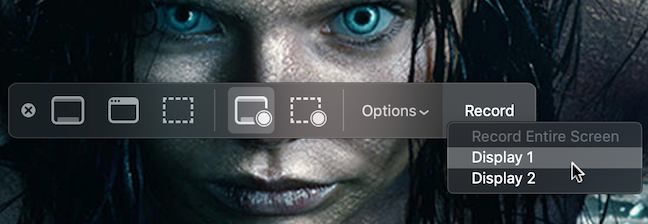
Marka duubistaadu bilaabanto, badhanka Joogsiga ayaa ka soo baxaya bar menu-kaaga Mac (Stop),(Mac) oo ku yaal qaybta midig ee sare ee shaashadda. Markaad qabsato waxaad rabto inaad ku duubto fiidyahaaga, dhagsii badhanka Stop si aad u badbaadiso duubista.
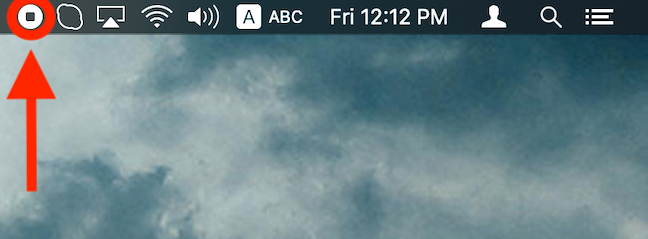
Sida loo duubo qayb ka mid ah shaashaddaada
Riixitaanka badhanka " Diiwaangelinta Qaybta (Screenshot)la xushay"(Record Selected Portion") ee shaashadda shaashadda waxay kuu ogolaaneysaa inaad sawirto jir shaashadda, oo aad sameyso duubista waxa ka dhacaya gudaha gudaha.
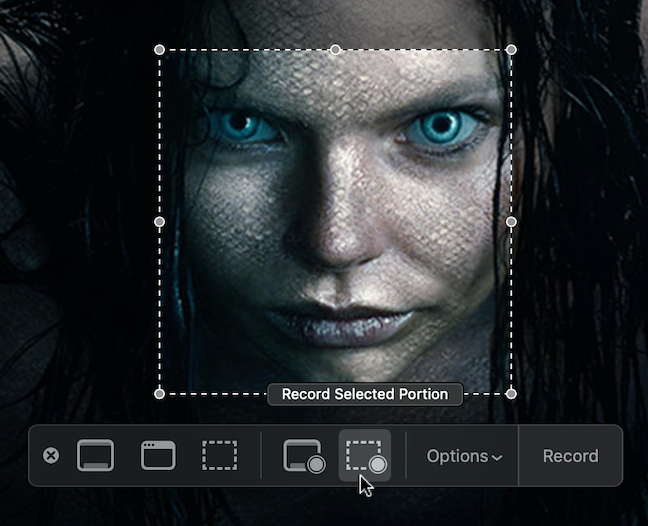
Haddi jir aan muuqan, tilmaamehaagu waxa uu isu rogaa timo-goys, taaso kuu ogolaanaysa in aad doorato aag shaashadda. Tallaabadani waxay si toos ah u qaabaynaysaa aagga la doortay. Gudaha gudaha, tilmaamuhu wuxuu isu beddelaa gacan yar, taasoo kuu oggolaanaysa inaad riixdo oo aad jiidato aagga bartilmaameedka. U guurista tilmaanta cidhifyada jirku waxay u beddeshaa fallaadho, taasoo kuu oggolaanaysa inaad jiidato geesaha oo aad hagaajiso aagga duubista. Marka aad ku qanacdo doorashadaada, taabo Ku(Return) -noqoshada kiiboodhkaga, ama guji ama taabo badhanka Diiwaangelinta ee ku yaal (Record)aaladda Screenshot(Screenshot) .

Duubista waxay ka bilaabataa aagga la qaabeeyey. Si aad u joojiso duubista shaashadda oo aad u kaydsato faylkaaga, waxaad riixi kartaa badhanka Stop ee ku yaal bar menu-ka sare, ama waxaad mar kale soo qaadan kartaa Screenshot toolbar, adigoo wata amar gaaban (⌘) -Shift-5(Command (⌘)-Shift-5) , oo riix "Stop" Duubista Shaashada"("Stop Screen Recording") badhanka halkaas ka muuqda.

FIIRO GAAR AH:(NOTE:) Si aan u muujiyo sifadan iyo isticmaalkeeda suurtagalka ah (sidoo kale kalsoonida uu igu qabo aniga oo ku sawiraya iftiin wanaagsan 😀 ), madaxa tifaftirayaasha Ciprian ayaa ii oggolaaday inaan isticmaalo muuqaalkiisii ugu horreeyay ee YouTube casharkan. Waxaan ku dadaalay inaan ku soo qabto xaalado qosol leh. Waxaan rajaynayaa in adiga iyo isagaba aad ku raaxaysateen isku daygayga trolling. 🙂
Sida loo habeeyo habka cajaladaha loo duubo
The duubo screen video sameeyey on your Mac si toos ah u badbaadiyey sida QuickTime MOV files la qaab "Taariikhda duubista Screen at time.mov." ("Screen Recording date at time.mov.")Tusaale ahaan, haddii aad aragto fayl lagu magacaabo "Screen Recording 2019-03-18 at 09.36.26.mov", taas macnaheedu waa duubista shaashadda waxay bilaabatay shan iyo tobnaad ee Maarso(March) , 2019, 09:36:26.

Haddii aad rabto in aad habayso sida cajaladaha fiidiyowga loogu sameeyo Mac kaaga , dhagsii badhanka _Options_ ee (_Options_)_Screenshot_ app. Menu-ka furmo wuxuu kuu ogolaanayaa inaad beddesho dhowr habayn. Aan mid mid u sharaxno:

- Ku keydi(Save to) - waxaad dooran kartaa halka cajaladaha fiidyowga ee shaashadda lagu keydiyay. Sida caadiga ah, waxay ku kaydsan yihiin Desktop -kaaga , laakiin waxaad dooran kartaa Documents ama gal caadadii ah ee doorashadaada. Goobaha kale ee waxtarka leh ee wax lagu keydiyo waxaa ka mid ah barnaamijyada sida Boostada(Mail) iyo Farimaha(Messages) , oo awood kuu siinaya inaad si dhakhso ah ugu dirto duubista shaashadda qof kale. Haddii QuickTime Player la doorto, duubista shaashadda waxay ku furmaysaa app-kan, oo ku siinaya doorashooyin dheeraad ah.
- Saacadaha(Timer) - qaybtani waxay kuu ogolaanaysaa inaad dejiso dib u dhac ku saabsan duubista shaashaddaada. Waxaad dooran kartaa Midna(None) si aad u bilowdo duubista isla markiiba, ama waxaad dooran kartaa dib u dhac 5 ama 10 ilbiriqsi(10 seconds) ka dib markaad gujiso badhanka Diiwaanka . (Record)Haddii aad dooratid inaad dib u dhigto wakhtiga duubista shaashaddaadu bilaabmayso, saacad leh muddada daahitaanka ayaa lagu soo bandhigayaa badhanka Diiwaanka agtiisa. (Record)Kadib markaad gujiso si aad wax u duubto, tirinta ayaa soo baxaysa, duubista shaashaddaaduna waxay bilaabmaysaa marka ay tirinta dhamaato. Ku dul boodista tirinta waxay ku siinaysaa ikhtiyaarka aad ku joojin(Cancel) karto duubista.
- Makarafoonka(Microphone) - Qaybtani waxay kuu ogolaanaysaa inaad ku darto cod duubista shaashaddaada. Midna(None) dooro haddii aadan rabin in duubistaada lagu daro maqal. Haddii aad doorato ikhtiyaarka Makarafoonka ee la dhisay(Built-in Microphone) (ama mid ka mid ah qalabka wax lagu duubo ee la heli karo ee ku xiran Mac kaaga ), waxaad duubi kartaa codkaaga ama maqalka kale marka aad samaynayso duubista shaashadda.
Qeybta ugu dambeysa waxaa lagu magacaabaa Options , waxaana ku jira saddex hab oo kala ah:
- Muuji thumbnail sabeynaya(Show Floating Thumbnail) - marka doorashadan la doorto, thumbnail ee shaashadda duubista ee aad hadda samaysay ayaa ka soo muuqanaya dhowr ilbiriqsi qaybta midig ee hoose ee shaashadda, isla marka duubistu istaagto. Sawirka thumbnail-ka sabbaynaya waxa loo durki karaa dhanka midig haddii aad rabto in uu si degdeg ah u baaba'o, ama waa la jiidi karaa in loo raro duubista shaashadda gaarka ah meel kale. Riixitaanka thumbnail-ka ayaa furaya duubista, iyada oo ku siinaysa ikhtiyaarka aad ku jarto, ka hor inta aanad kaydin ama wadaagin.
- Xusuusnow Xulashada Ugu Dambeysa(Remember Last Selection) - marka la awoodo, doorashadani waxay xasuusataa goobta saxda ah ee xulashadaada duubista shaashadda ee hore, markaad isticmaalayso "Record Selected Partion"("Record Selected Portion") doorashada. Waa faa'iido leh marka aad duubayso dhacdo ku sii socota isla qaybta shaashadda, sida qalad ama quudinta kamaradaha webka saaxiib. Marka doorashadan ay naafada tahay, ma jiro qaab muuqda marka aad gujiso badhanka "Diiwaangelinta Qaybta la xushay"("Record Selected Portion") .
- Tus Clicks Mouse(Show Mouse Clicks) - marka doorashadan la furo, riixitaanka mouse-ku waxay ka muuqanayaan duubista shaashadda qaab goobaabin ah oo ku wareegsan cursorkaaga mar kasta oo aad gujiso.
Sideed madadaalo u gelisaa shaqadaada maalinlaha ah?
Haddii aad wakhti ku qaadatay inaad akhrido tilmaantan oo dhan oo aad weli nala joogto, mahadsanid! Waanu ka mahadcelinaynaa, waxaanan rajaynaynaa inaad ka heshay akhrintiisa intii aanu ku raaxaysanay qoraalkiisa. Isagoo ka hadlaya waqtiyo raaxaysi ah, waxaanu ka faa'iidaysanay fursadan in aanu madaxa-tifaftirayaashayada yara rogo, anagoo ka faa'iidaysanayna jadwalkiisa mashquulka ah iyo ogolaanshaha uu u siiyay isticmaalka fiidyowga uu ku jiro. Waxay nagu qaadatay wakhti dheer inaan sawiro isaga oo aan la jeclayn in lagu daro. casharkan, laakiin waxaan ku dhiirigelinaynaa qof walba inuu helo farxad shaqo maalmeedkiisa. Kahor intaadan xidhin, qaado daqiiqad si aad noogu ogeysiiso faallooyinka waxa aad qabato si aad u hesho xoogaa madadaalo ah inta lagu jiro hawl maalmeedkaaga. 🙂
Related posts
Sida loo qaado shaashada Mac-ka ee Screenshot-ka
Sida loo beddelo luqadda Firefox ee Windows iyo Mac
Sida loo tirtiro fariimaha Skype (Windows, Android, iPhone, Mac)
Sida Screenshot on Mac: Dhammaan waxaad u baahan tahay inaad ogaato -
Sida fog looga galo Windows 10 ka Mac
Sida loo aamusiyo tab gudaha Chrome, Firefox, Microsoft Edge, iyo Opera
7 siyaabood oo loo yareeyo oo loo kordhiyo apps gudaha Windows 10
12 tabo oo ku saabsan sida loo baadho Windows 10
5 dariiqo oo loo gooyo, koobi karo, oo lagu dhejiyo faylasha iyo faylalka Mac
2 siyaabood oo looga saaro astaanta dadka ee goobta shaqada ee Windows 10 -
Sida loo beddelo cabbirka slide ee PowerPoint: Dhammaan waxaad u baahan tahay inaad ogaato -
Sida loo duubo kulanka Zoom
2 siyaabood oo loo martigeliyo shirarka Zoom
Halkee bay sawiradu aadaan? Ka hel Windows, Mac, Android, ama iOS -
3 siyaabood oo loo sameeyo PDF yar
Sida loo wadaago shaashadda Skype (Windows, Android, iPhone, Mac)
Sida loo beddelo luqadda gelinta kiiboodhka ee Mac kaaga
Waa maxay jiidid iyo tuurid? Sida loo jiido oo loo daadiyo -
Sida loo isticmaalo Windows USB/DVD Download Tool
Noockee ayaan Chrome ka haystaa? 6 siyaabood oo lagu ogaado -
